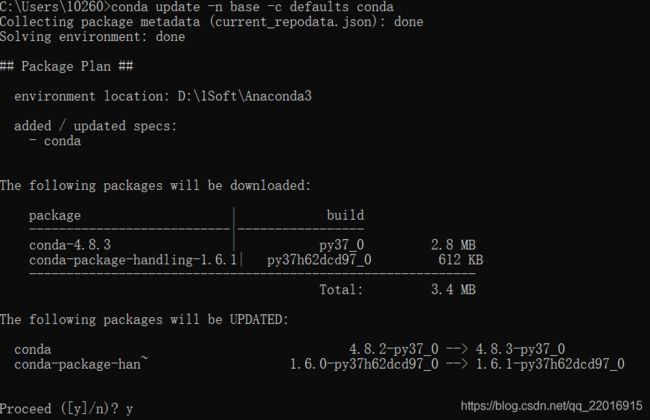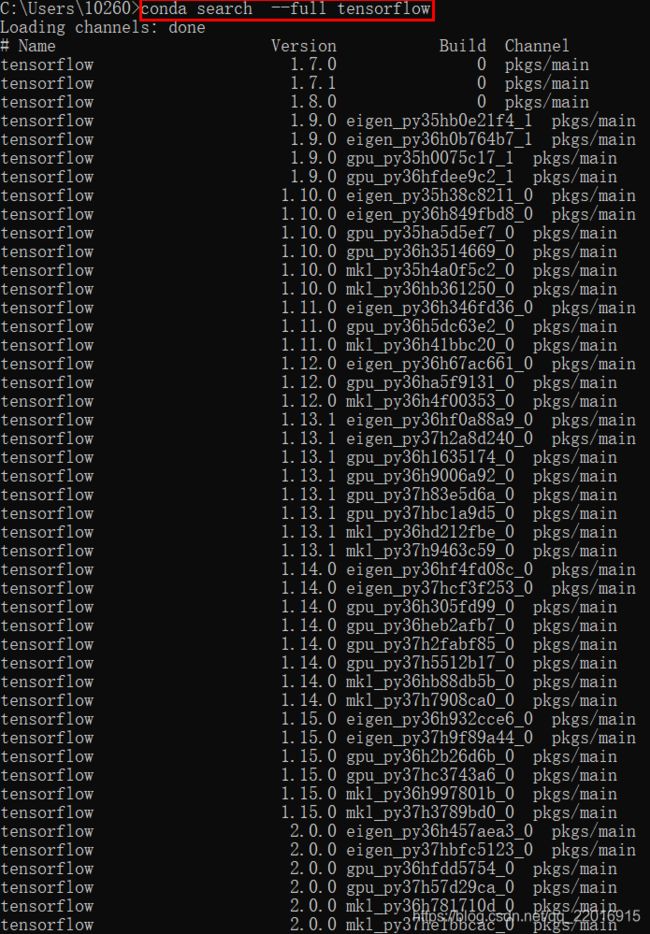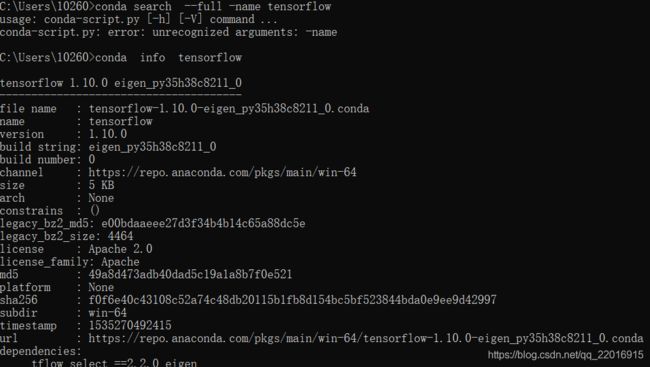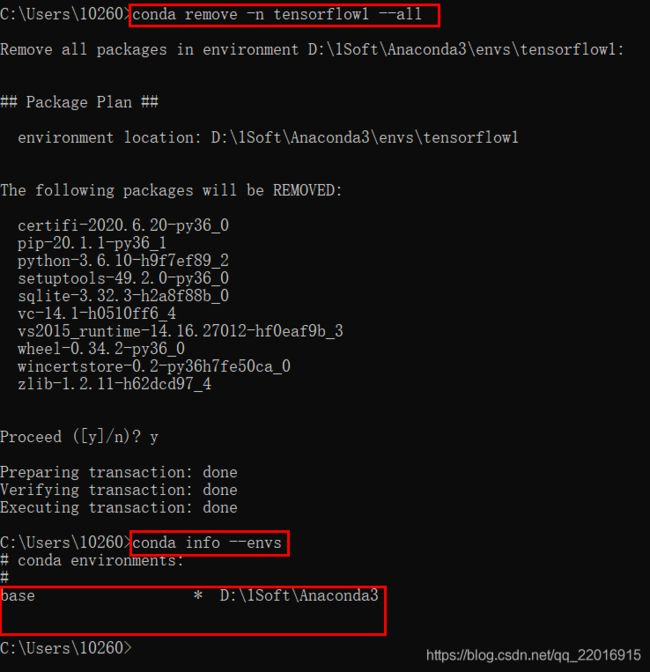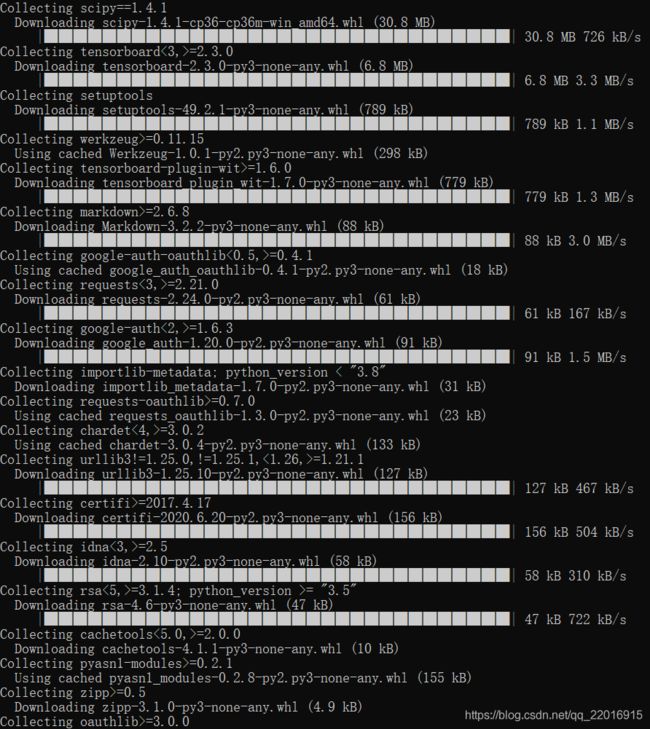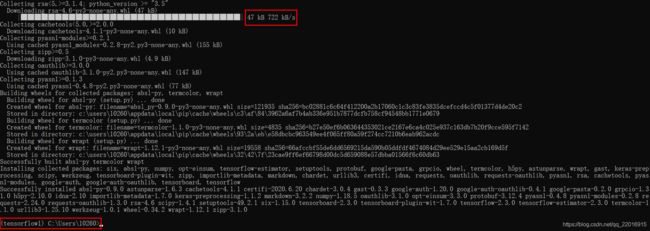使用Anaconda3安装tensorflow(windows10环境)
1、Anaconda3下载
2、安装Anaconda3,执行下载文件如:Anaconda3-5.2.0-Windows-x86_64.exe, 默认配置安装。
3、检查Anaconda3安装结果
(1)进入到windows中的命令模式:检测anaconda环境是否安装成功:conda --version
(注: 此命令在Anaconda Prompt或者cmd中都可以执行)
版本不是最新的话执行如下命令进行更新: conda update -n base -c defaults conda
(2)检测目前安装了哪些环境(使用Anaconda管理多个版本的Python环境):conda info --envs
(注: 此命令在Anaconda Prompt或者cmd中都可以执行)
(3) 查看当前有哪些可以使用的tensorflow版本:conda search --full tensorflow
(4) 查看tensorflow包信息及依赖关系:conda info tensorflow
4、在anaconda3中安装tensorflow
(1) 进入windows命令模式(cmd),创建tensorflow1环境,安装python3.6: conda create --name tensorflow1 python=3.6 或conda create -n tensorflow1 python=3.6
注:如果添加的tensorflow1环境不再使用,卸载环境,可通过执行命令:conda remove –n tensorflow1 –-all,进行删除,
结果如下图
创建后的tensorflow1环境如下( 查看创建后的命令:conda info --envs)
(2) 激活tensflow的tensorflow1环境: activate tfenv
(3)检测创建的tensorflow1环境是否添加到了Anaconda里面:conda info --envs
看到,已经创建成功。
(4)检测当前环境中的python的版本:python --version
(5) 退出tensorflow1的环境:conda deactivate
(6)在tensorflow1环境中正式安装tensorflow包
激活tensflow的tensorflow1环境: activate tensorflow1
pip install --upgrade --ignore-installed tensorflow
(7)验证功能是否正常:python 进入代码环境
import tensorflow as tf
sess = tf.compat.v1.Session()
a = tf.constant(1)
b = tf.constant(2)
print(sess.run(a+b))验证正常,成功安装Tensorflow
注:Tensorflow 2.0版本中已经移除了Session这一模块,改换运行代码 tf.compat.v1.Session()
注:V:显示全部信息 D:显示调试信息 I:显示一般信息 W:显示警告信息 E:显示错误信息
参考文件:
1.注意python版本和TensorFlow有版本对应问题 查看
2.使用anaconda安装tensorflow (windows10环境)
3.tensorflow安装过程-(windows环境下)---详解(摆平了很多坑!)
4.tensorflow安装(1.通过pycharm安装;2.通过anaconda安装;3.修改镜像安装第三方包)
5.tensorflow安装问题
6.window10下安装tensorflow详细过程 如:Numpy版本问题 (tensorflow提示FutureWarning)